гҖҠPSеҶ…еӯҳдёҚи¶іжё…зҗҶзҡ„ж–№жі•гҖӢжҳҜдёҖзҜҮе…ідәҺPhotoshopзҡ„еӯҰд№ ж•ҷзЁӢпјҢйҖҡиҝҮз®ҖеҚ•еҮ жӯҘе°ұиғҪе®һзҺ°ж•ҷзЁӢдёӯзҡ„ж•Ҳжһңеӣҫж•ҲжһңпјҢеҪ“然еҸӘеӯҰд№ иҝҷдёҖзӮ№пјҢ并дёҚиғҪе®Ңе…ЁжҺҢжҸЎPhotoshopжҠҖе·§пјӣдҪ еҸҜд»ҘйҖҡиҝҮжӯӨеҠ ејәж“ҚдҪңе®һдҫӢпјҢж–ҮжЎЈпјҢиҸңеҚ•зӯүеӨҡз»ҙеәҰжЎҲдҫӢжҲ–е®һж“ҚжқҘиҝӣиЎҢжӣҙеӨҡзҡ„еӯҰд№ пјӣжӯӨж•ҷзЁӢжҳҜз”ұРЎРөСҖРіРөеңЁ2021-12-17еҸ‘еёғзҡ„пјҢзӣ®еүҚдёәжӯўжӣҙиҺ·еҫ—дәҶ 0 дёӘиөһпјӣеҰӮжһңдҪ и§үеҫ—иҝҷдёӘиғҪеё®еҠ©еҲ°дҪ пјҢиғҪжҸҗеҚҮдҪ PhotoshopжҠҖе·§пјӣиҜ·з»ҷд»–дёҖдёӘиөһеҗ§гҖӮ
и®ёеӨҡPSе°ҸзҷҪеҸӢдёҚзҹҘйҒ“дёәд»Җд№ҲPSиҰҒжё…зҗҶеҶ…еӯҳгҖӮе…¶е®һж №жң¬д№ҹжІЎжңүд»Җд№ҲпјҢдё»иҰҒжҳҜеӣ дёәPSеңЁеӨ„зҗҶеӣҫеғҸж—¶пјҢphotoshopйңҖиҰҒеӯҳеӮЁеӨ§йҮҸдёӯй—ҙж•°жҚ®пјҢиҝҷдјҡеҜјиҮҙи®Ўз®—жңәиҝҗиЎҢзј“ж…ўпјҢеҗҢж—¶е®ҡж—¶жё…зҗҶеҶ…еӯҳпјҢеҸҜд»ҘжҸҗй«ҳйҖҹеәҰгҖӮе…·дҪ“жё…йҷӨPSеҶ…еӯҳзҡ„ж“ҚдҪңжөҒзЁӢдёҖиө·жқҘи·ҹеҢ—жһҒзҶҠзҙ жқҗеә“зҡ„е°Ҹзј–жқҘеӯҰд№ дёҖдёӢеҗ§гҖӮ
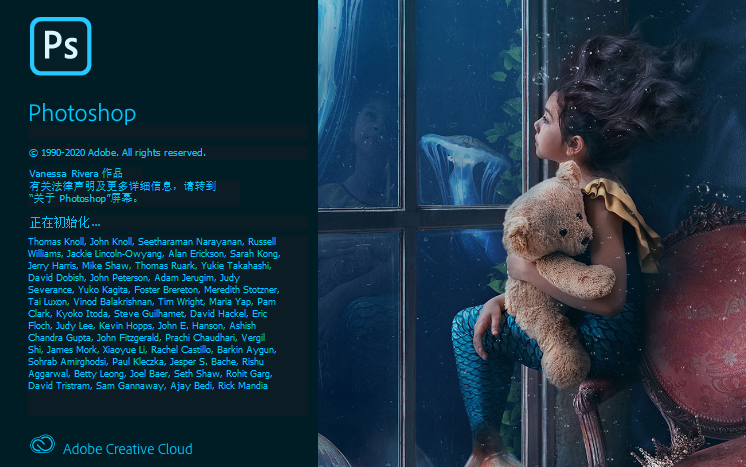
йӮЈд№ҲPsжҖҺд№Ҳжё…зҗҶеҶ…еӯҳ?ж–№жі•жӯҘйӘӨеҰӮдёӢпјҡ
дёҖгҖҒйҰ–е…Ҳжү“ејҖPSиҪҜ件пјҢ然еҗҺйҖүжӢ©жү§иЎҢвҖңзј–иҫ‘>жё…зҗҶвҖқдёӢжӢүиҸңеҚ•дёӯзҡ„е‘Ҫд»ӨпјҢеҸҜд»ҘйҮҠж”ҫвҖңиҝҳеҺҹе‘Ҫд»ӨвҖқгҖҒвҖңеҺҶеҸІи®°еҪ•вҖқйқўжқҝжҲ–еүӘиҙҙжқҝеҚ з”Ёзҡ„еҶ…еӯҳпјҢд»ҘеҠ еҝ«зі»з»ҹзҡ„еӨ„зҗҶйҖҹеәҰпјҢеҰӮдёӢеӣҫпјҢжё…зҗҶеҗҺпјҢйЎ№зӣ®зҡ„еҗҚз§°е°ҶдјҡжҳҫзӨәдёәзҒ°иүІпјҢйҖүжӢ©вҖңе…ЁйғЁвҖқе‘Ҫд»ӨпјҢеҸҜжё…зҗҶдёҠйқўзҡ„е…ЁйғЁеҶ…е®№гҖӮ
дәҢгҖҒвҖңзј–иҫ‘>жё…зҗҶвҖқиҸңеҚ•дёӯзҡ„вҖңеҺҶеҸІи®°еҪ•вҖқе’ҢвҖңе…ЁйғЁвҖқе‘Ҫд»ӨдёҚд»…дјҡжё…зҗҶеҪ“еүҚж–ҮжЎЈзҡ„еҺҶеҸІи®°еҪ•пјҢд»–иҝҳдјҡдҪңз”ЁдәҺе…¶д»–еңЁphotoshopдёӯжү“ејҖзҡ„ж–ҮжЎЈгҖӮеҰӮжһңеҸӘжғіжё…зҗҶеҪ“еүҚж–ҮжЎЈпјҢеҸҜд»ҘдҪҝз”ЁвҖңеҺҶеҸІи®°еҪ•вҖқйқўжқҝдёӯзҡ„вҖңжё…зҗҶеҺҶеҸІзәӘеҪ•вҖқе‘Ҫд»ӨжқҘж“ҚдҪңгҖӮ
д»ҘдёҠе°ұжҳҜPSеҶ…еӯҳдёҚи¶іжё…зҗҶзҡ„ж–№жі•е…ЁйғЁеҶ…е®№д»Ӣз»ҚдәҶпјҢе…ідәҺжӣҙеӨҡPSзӣёе…іж•ҷзЁӢпјҢж¬ўиҝҺе…іжіЁеҢ—жһҒзҶҠзҙ жқҗеә“пјҢз»ҷдҪ еёҰжқҘжңҖдё°еҜҢзҡ„зҙ жқҗеӣҫзүҮе’ҢжңҖжңүз”Ёзҡ„ж•ҷзЁӢпјҢжӣҙеӨҡжңҖж–°иө„и®ҜгҖӮ
иө дәәзҺ«з‘°пјҢжүӢжңүдҪҷйҰҷ
< дёҠдёҖзҜҮ Photoshop RGBиүІеҪ©жЁЎејҸд»Ӣз»Қд»ҘеҸҠж“ҚдҪңе®һдҫӢ
> дёӢдёҖзҜҮ PSиҝӣиЎҢеӣҫзүҮжү№йҮҸеӨ„зҗҶ
2022-09-28 18:14
2022-05-11 10:09
1843жөҸи§Ҳ 09-26
594жөҸи§Ҳ 06-22
709жөҸи§Ҳ 06-09
98жөҸи§Ҳ 05-05
100жөҸи§Ҳ 04-22

йҰ–еёӯи®ҫи®ЎеёҲ

й«ҳзә§и§Ҷи§үи®ҫи®ЎеёҲ

й«ҳзә§жҸ’з”»и®ҫи®ЎеёҲ






дҪҝз”Ёеҫ®дҝЎжү«з Ғзҷ»еҪ•
дҪҝз”ЁиҙҰеҸ·еҜҶз Ғзҷ»еҪ•
еҶ…зҪ®еҜҶз Ғзҡ„й“ҫжҺҘе·ІйҖҡиҝҮEmall еҸ‘йҖҒеҲ°дҪ зҡ„йӮ®з®ұдёӯпјҢиҜ·еңЁдёүеӨ©еҶ…дҝ®еӨҚеҜҶз ҒгҖӮ
3з§’еҗҺпјҢе°Ҷе…ій—ӯжӯӨзӘ—еҸЈ з«ӢеҚіе…ій—ӯ
жҲҗдёәжҲ‘зҡ„зҡ„VIPдјҡе‘ҳ
еҚіеҸҜдә«еҸ—6еӨ§зү№жқғ并е…Қиҙ№й«ҳйҖҹдёӢиҪҪж•°д»ҘдёҮи®Ўзҡ„и®ҫи®Ўзҙ жқҗпјҢеҠ©еҠӣжӮЁзҡ„е·ҘдҪңе’ҢеӯҰд№
иҫ“е…Ҙзҡ„йӘҢиҜҒз ҒдёҚжӯЈзЎ®
иҜ„и®әеҢә
жҡӮж— иҜ„и®ә